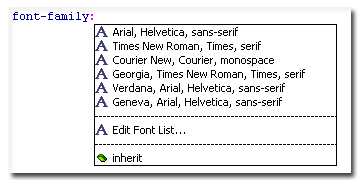- Linux шрифты с кириллицей
- Масштабируемые шрифты
- Type1
- True Type
- Верстальщику о шрифтах. Часть II : Соответствия шрифтов Windows, Mac и Unix/Linux
- Шрифты поддерживающие кириллицу
- А если без кириллицы?
- Linux шрифты с кириллицей
- 3. Настройка вашего окружения
- 3.1 Настройка текстовой моды
- Linux консоль
- 3.2 X Window
- Шрифты для X Windows.
- Использование шрифтов TrueType
- Ввод с клавиатуры
- 3.3 Первые шаги — кириллизация shell
- csh/tcsh
- mc (The Midnight Commander)
- rlogin
Linux шрифты с кириллицей
Основными растровыми шрифтами в distro являются шрифты misc из поставки XFree86 , а также шрифты Дмитрия Болховитянова XFree86-cyr_rfx-koi8-r в различных кириллических кодировках и шрифты XFree86-75dpi-fonts-unicode , созданные ASP Linux путём объединения шрифтов XFree86 и шрифтов Дмитрия Болховитянова.
Для правильной работы некоторых приложений с кириллицей важно, чтобы шрифты в требуемой кириллической кодировке стояли первыми в списке сервера шрифтов xfs . При установке системы это требование соблюдается, но если вы изменили основную кодировку системы, то может понадобиться доустановить пакет шрифтов в новой кодировке и поменять порядок путей в /etc/X11/fs/config .
Масштабируемые шрифты
Type1
Свободные шрифты Type1 в ALT Linux 2.3 Junior стали основными шрифтами для приложений, использующих сглаживание. Современные версии библиотеки freetype2 позволяют обеспечить их качественный рендеринг.
Большинство приложений Qt/ KDE и Gtk+2/ GNOME 2 используют по умолчанию шрифты пакета urw-fonts с кириллическими глифами Валентина Филиппова. Эти же шрифты используются при печати из большинства приложений.
Мы рекомендуем также установить пакеты свободных шрифтов sharatype-fonts и dmtr40in-fonts , созданных Сергеем Шарашкиным (на основе шрифтов bitstream) и Дмитрием Сорокиным (оригинальный шрифт XlinSans).
Помимо предлагающих набор стандартных гарнитур пакетов общего назначения, в состав Junior включены церковно-славянские шрифты проекта Ирмологион, предназначенные для набора церковных текстов, и декоративные шрифты проекта Vedi. Они не свободные, но бесплатные для многих применений — не забудьте ознакомиться с их лицензией.
Пакет шрифтов cm-super-fonts , созданный Владимиром Воловичем на основе шрифтов Ольги Лапко, является основным для нашего пакета teTeX , но, отчасти, может быть использован для отображения и печати. В TeX используется специфическая система именования шрифтов в отличная от системы, которая используется в библиотеках для работы со шрифтами Type1, поэтому большинство этих прекрасных шрифтов пока недоступны вне TeX.
True Type
Junior содержит большое количество пакетов свободных шрифтов стандарта Unicode в формате True Type. Эти шрифты позволят вам читать и писать на большинстве языков мира, включая те из них, которые используют отличные от распространенных в европе системы письменности. Китайский, корейский, японский, арабский, хинди, армянский или малаялам — все эти языки доступны вам в сети Интернет и будут правильно отображаться любой программой с поддержкой Unicode, в том числе приложениями Gtk+2/ GNOME 2 и Qt/ KDE .
В комплект Junior входят наборы свободных True Type шрифтов общего назначения val-fonts-ttf , содержащий шрифты от URW и Валентина Филиппова, и gw-fonts-ttf , включающий любительского качества, но покрывающие значительную часть набора символов UTF-8, включая некоторые редкие знаки, шрифты от Джорджа Вильямса. Также имеется пакет vera-fonts-ttf , в котором находятся высококачественные шрифты Bitstream Vera. Их можно практически без ограничений использовать при разработке собственных шрифтов.
Если вам часто приходится работать с документами, созданными в системах семейства Windows, то для их наилучшего отображения рекомендуется установить шрифты фирмы Microsoft ms-fonts-ttf . Это бесплатно распространяемый набор, включающий стандартные гарнитуры Times New Roman, Arial, Courier и другие, идентичные используемым приложениями Microsoft Office.
Символы многих алфавитов, включая такие как греческий, арабский и эфиопский, содержатся в стандартных шрифтах, однако для полной поддержки некоторых языков следует поставить специальные пакеты: armenian-fonts-ttf для армянского, georgian-fonts-ttf для грузинского, chinese-fonts-ttf-big5 и chinese-fonts-ttf-gb2312 для китайского, korean-fonts-ttf для корейского, japanese-fonts-ttf для японского, thai-fonts-ttf для тайского, malayalam-fonts-ttf для малайского, tibetan-fonts-ttf для тибетского, devanagari-fonts-ttf для хинди, bengali-fonts-ttf для бенгальского, urdu-fonts-ttf для урду, tamil-fonts-ttf для тамильского, syriac-fonts-ttf для ассирийского kannada-fonts-ttf для языка каннада.
Отметим, что для ввода текста на дальневосточных языках могут потребоваться специальные программы, которых может не быть в системе. В этом случае может помочь редактор Unicode текстов yudit , имеющий богатый собственный набор раскладок клавиатур и поддерживающий рукописный ввод и распознавание иероглифов.
Источник
Верстальщику о шрифтах. Часть II : Соответствия шрифтов Windows, Mac и Unix/Linux
Шрифты поддерживающие кириллицу
Специфической особенностью рунета является проблема с кодировками страниц и поддержкой кириллицы в шрифтах. Чтобы не возникало проблем с разнообразными кодировками символов, умные люди придумали Unicode, который позволяет сочетать в одном шрифте символы нескольких языков. Таким образом для русскоязычных страниц нужно использовать только Unicode шрифты поддерживающие кириллицу.
Ниже приведена таблица соответствий шрифтов.
| Windows | Mac OS | Unix/Linux | Родовое семейство |
|---|---|---|---|
| Arial Black | Helvetica CY | Nimbus Sans L | Sans-serif |
| Arial | Helvetica CY | Nimbus Sans L | Sans-serif |
| Comic Sans MS | Monaco CY | * (см. ниже) | cursive |
| Courier New | * (см. ниже) | Nimbus Mono L | Monospace |
| Georgia | * (см. ниже) | Century Schoolbook L | Serif |
| Impact | Charcoal CY | * (см. ниже) | Sans-serif |
| Times New Roman | Times CY | Nimbus Roman No9 L | Serif |
| Trebuchet MS | Helvetica CY | * (см. ниже) | Sans-serif |
| Verdana | Geneva CY | DejaVu Sans | Sans-serif |
* в колонке напротив шрифта означает, что родных кириллических эквивалентов Windows шрифта у операционной системы не имеется. Но в то же время есть большая вероятность, что в операционной системе установлен непосредственно сам этот шрифт.
Например, если основным текстом макета является Arial, находим в табличке этот шрифт и в CSS пишем соответствующую ему строчку:
Эта запись означает, что если у пользователя есть шрифт Arial (а он есть у всех пользователей Windows и всех пользователи Mac OS X), то страница отобразися этим шрифтом. Если же у пользователя нет этого шрифта, то страничка русскоязычного пользователя Mac OS 9 точно отобразится стандартным системным шрифтом Helvetica CY, а у пользователя Unix/Linux отобразися шрифтом Nimbus Sans L который установлен у 90% пользователей Unix/Linux. Если же пользователь Unix/Linux принадлежит в тем 10%, у которых нет этого шрифта, то страница отобразится тем шрифтом с засечками, который установлен для просмотра Web-страниц по умолчанию.
Образцы подобных линеек можно увидеть, например, в Dreamweaver.
Образец линеек шрифтов в Dreamweaver
Начинающие верстальщики выбирают линейку по первому шрифту не задумываются, что же означает эта длинная строчка. Некоторые даже стирают все, кроме первого шрифта, лишая удовольствия увидеть замысел дизайнера всех пользователей, у которых по каким-то причинам не установлен этот шрифт.
Но мы то теперь знаем, что означает эта строка, не правда ли? И уже можем правильно ее использовать.
Но почему же строка построенная нами так сильно отличается от привычного по Dreamweaver:
Кроме того, что в таблице учитываются шрифты Unix/Linux, там еще после обычного Helvetica идет какой-то странный значок CY. Давайте разбираться, что же это такое!
До выхода Mac OS X эта линейка имела следующее значение: для пользователей Windows отображаем страницу Arial, для пользователей Mac OS 9 — стандартным шрифтом Helvetica, а остальные видят страницу с системным шрифтом без засечек, настроенным по умолчанию в браузере. Но опять же немаловажный нюанс! У стандартного Mac OS 9 шрифта Helvetica нет кириллицы! Для русскоязычной страницы это означало следующее: для пользователей Windows отображаем страницу Arial, для пользователей Mac OS 9 — стандартным шрифтом Helvetica, который выводит нечитаемую информацию, а остальные видят страницу с системным шрифтом без засечек, настроенным по умолчанию в браузере.
Для правильного отображения этого набора у пользователей Mac OS 9 вместо некириллизированной Helvetica, имеет смысл указывать такой же стандартный для Mac OS 9 шрифт Helvetica CY, содержащий кириллицу.
Прочтение линеек после выхода Mac OS X изменилось. Теперь для Windows/Mac OS X указывается один общий стандартный шрифт. А если мы хотим, чтобы замысел дизайнера смогли увидеть пользователи Mac OS 9, для них нужно в линейке шрифтов прописать шрифт содержащий кириллицу.
Таким образом хотя и не существует безопасных шрифтов, существуют безопасные линейки шрифтов. Их еще называют шрифтовыми CSS стеками. В эти линейки помимо стандартных шрифтов Windows/Mac OS X можно включать также эквивалентные шрифты из стандартного набора Mac OS 9 (которая не содержит по умолчанию «безопасных» шрифтов) и распространенных шрифтов Unix/Linux.
Любой верстальщик рано или поздно сталкивается с моментом, когда дизайнер использует в макете шрифт, не входящий в перечень «безопасных»;. Но это еще не повод бить тревогу! Например, дизайнеры очень часто используют на макетах шрифт Tahoma, который не входит в этот перечень. Правильно построенная линейка шрифтов открывает возможность использовать не только Tahoma, но и другие шрифты. Все большее количество дизайнеров пользуются этой возможностью и грамотный верстальщик должен об этом знать.
Ниже приведена дополнительная таблица шрифтов, которые не входят в перечень «безопасных», но могут использоваться на макетах.
| Windows | Mac OS | Родовое семейство |
|---|---|---|
| Lucida Console | Monaco | Monospace |
| Lucida Sans Unicode | Lucida Grande | Sans-serif |
| Tahoma | Geneva CY | Sans-serif |
А если без кириллицы?
Для англоязычных текстов вышеприведенные таблицы имеют несколько другой вид.
| Windows | Mac OS | Unix/Linux | Родовое семейство |
|---|---|---|---|
| Arial Black | Gadget | Nimbus Sans L | Sans-serif |
| Arial | Helvetica | Nimbus Sans L | Sans-serif |
| Comic Sans MS | Monaco | TSCu_Comic | cursive |
| Courier New | Courier | Nimbus Mono L | Monospace |
| Georgia | * (см. ниже) | Century Schoolbook L | Serif |
| Impact | Charcoal | Rekha | Sans-serif |
| Times New Roman | Times | Nimbus Roman No9 L | Serif |
| Trebuchet MS | Helvetica | Garuda | Sans-serif |
| Verdana | Geneva | DejaVu Sans | Sans-serif |
Для шрифтов Arial, Courier New и Times New Roman при составлении линеек лучше указывать сначала шрифт для Unix/Linux, а затем для Mac OS. Это связанно с некоторой кривостью набора Linux шрифтов X11 core fonts set.
Шрифты, которые не входят в перечень «безопасных», но могут использоваться на макетах, лучше определять шрифтовыми CSS стеками на основе этой таблицы.
| Windows | Mac OS | Unix/Linux | Родовое семейство |
|---|---|---|---|
| Lucida Console | Monaco | — | Monospace |
| Lucida Sans Unicode | Lucida Grande | Garuda | Sans-serif |
| Palatino Linotype | Palatino | Garuda** | Sans-serif |
| Tahoma | Geneva | Kalimati | Sans-serif |
Прочерк в графе Unix/Linux обозначает, что пользователи этих ОС скорее всего увидят на странице шрифт, установленный для отображения страниц по умолчанию.
** В данной линейке шрифт Garuda имеет смысл ставить перед Palatino (см. пояснение выше).
Источник
Linux шрифты с кириллицей
Библиотека сайта rus-linux.net
3. Настройка вашего окружения
Перед тем как мы начнем настраивать различные части системы, нам надо настроить пару простых вещей. Большинство утилит, описываемых ниже, предполагают, что кириллические шрифты доступны и пользователь может вводить кириллические символы. Чтобы это действительно стало правдой, нам следует настроить окружение для того чтобы обеспечить и шрифты, и возможность ввода кириллицы.
Linux поддерживает два интерфейса для отображения информации, две различные моды. Одна из них это текстовая мода, а другая графическая, предоставляемая средствами X Window. Обе эти моды требуют различной настройки, которые описывается ниже.
3.1 Настройка текстовой моды
Вообще, настройка текстовых режимов — самый простой способ показывать и вводить символы кириллицы. Однако, имеется одно значительное осложнение: текстовые шрифты и расположение символов на клавиатуре зависят от реализации драйвера терминала. Следовательно, не имеется никакого общего способа для достижения цели в различных систем.
Ниже, я опишу способ как «справиться» с драйвером Linux консоли. Поэтому если вы имеете другую систему, не ожидайте, что это будет работать. Взамен, проконсультируйтесь с руководством по драйверу терминала и пошлите мне любую информацию, которую вы найдете. В этом случае я смогу включить это в дальнейшие версии этого документа.
Linux консоль
Консольный драйвер Linux — довольно хорошо настраиваемый образец программного обеспечения. Он может менять как шрифты, так и раскладки клавиатуры. Чтобы сделать это, вам нужен пакет kbd . Большинство дистрибутивов Linux устанавливают kbd как обязательную часть системы.
Пакет kbd содержит утилиты управления клавиатурой, кроме этого с ним поставляется широкий выбор шрифтов и раскладок.
Установка кириллицы с помощью kbd обычно состоит из:
- Загрузки соответствующей раскладки клавиатуры, с помощью программы loadkeys . Redhat позволяет установить раскладку клавиатуры, которую система загружает по умолчанию во время загрузки. Это конфигурируется с помощью программы /usr/sbin/kbdconfig . Или вы просто можете запустить loadkeys из вашего
/.profile или сделав это руками.
Если вы являетесь приверженцем программ, выполняемых в текстовой моде, и использующих достоинства PC псевдо — графики (таких как Midnight Commander), вы можите предпочесть использовать шрифты с Alt кодировкой и консольной раскладкой (console character map). Это означает, что ваша консоль отображает Alt шрифты, но все кириллические символы, соответствующие KOI-8R кодировки соответственным образом отображаются в Alt и поэтому отображаются правильно. Преимущество этого метода заключается в том, что он позволяет использовать псевдографические символы Alt кодировки.
Короче, ниже перечислены команды, которые позволяют достичь этого эффекта.
После выполнения этих команд и загрузки соответствующих файлов, вы можите переключать раскладку клавиатуры для ввода кириллических символов с помощью правого Control.
Магическая последовательность необходима для перекодировки вывода символов на экран если вы используете Alt шрифты. Она работает и вам не следует знать о ней что-то большее. Однако, если вам любопытно, то посмотрите в документацию к пакету kbd.
В заключение, для тех эстетов, кто не желает использовать Alt кодировку, я предлагаю другую версию описанной выше загрузочной последовательности, использующей родные KOI8-R шрифты.
Однако, не ожидайте красивых рамок в ваших программах, использующих для работы менюшки в текстовом режиме.
Теперь вы, вероятно, хотите проверить это. Сконфигурируйте соответствующим образом bash или tcsh (смотрите ниже этот шаг необходим), перегрузите его, затем нажмите правую клавишу Control . Удостоверитесь, что вы можите печатать на русском правильно. Клавиша ‘ q ‘ должна соответствовать » й «, ‘ w ‘ соответствует » ц «, и т.д.
Если у вас возникли непредвиденные проблемы, то лучше всего вернуться к родной (то есть US) раскладке. Для этого сделайте следующие телодвижения:
ВНИМАНИЕ: к сожалению, консольный драйвер не способен сохранить это состояние (по крайней мере без излишних ухищрений), когда передается управление X Windows. Следовательно, после того, как вы вышли из X (или переключаетесь на консоль), то вы должны перезагрузить русский шрифт.
3.2 X Window
Подобно консольному режиму, X Windows также требует некоторой настройки. Настройка включает в себя настройку ввода и установку шрифтов для X Windows. Данные действия обсуждаются ниже.
Шрифты для X Windows.
Прежде всего вы должны достать шрифты, содержащие изображения кириллических символов в соответствующих местах.
В конце 1995 года X Window включила набор KOI8-R шрифтов разработанных KOI8-R fonts, created by Cronyx . Эти шрифты являются также частью XFree86.
Несмотря на это, некоторые дистрибутивы не включают кириллические шрифты для X Windows в стандартную поставку. Одним из подобных печальных примеров является RedHat (они обещали больше так не делать и исправить это в RedHat 5.2).
Поэтому, вам следует проверить установлены ли эти шрифты в вашей системе. Спросите системного администратора, или, если вы— это он и есть, проверьте вашу систему сами, а именно:
- Выполните ‘ xlsfonts | grep koi8 ‘. Если в результате выполнения команды появится список шрифтов, то ваш X сервер уже знает об их существовании.
- Или, наберите для того чтобы найти местоположение шрифтов кириллицы в системе. Вы должны будете сделать эти шрифты доступными для X сервера, как — я объясню ниже.
Если вы не нашли таких шрифтов в вашей системе, то вы должны установить их сами.
Кроме описанного выше существует еще один набор кириллических шрифтов Cronyx в сети (по адресу ftp.kiae.su), известный, как пакет xrus (не путать это с программой xruskb , ранее известной как xrus . Xrus имеет меньший набор шрифтов чем в коллекции Xfree86 (38 против 68).
Имеется также более старое решение, например пакет vakufonts созданный Сергеем Вакуленко, который стал основой для пакета включенного в дистрибутив X Windows. Очень важно, что имена шрифтов в старой коллекции не совпадают со стандартом полностью. Vakufonts , в общем, неплохой пакет, но иногда могут возникать различные сверхъестественные ошибки. Например, у меня были проблемы с Maple V для Linux, который падал по непонятным причинам с пакетом vakufonts , но прекрасно работал со «стандартными» набором.
Итак, давайте начнем со шрифтов:
- Вытащите по ftp соответствующий набор шрифтов. Пакет для XFree86 можно найти на любом FTP архиве, где лежит дистрибутив X Windows, например, непосредственно на официальном XFree86 FTP архиве . Пользователи Redhat, у которых отсутствует этот пакет могут заглянуть на ftp.redhat.com, чтобы вытянуть пакет XFree86-cyrillic-fonts . Установить его и сразу перейти к разделу, где объясняется как сделать местоположение шрифтов известным X Windows.
- Теперь, когда у вас есть шрифты, создайте директорию для них. Поместить новые шрифты в уже существующий каталог шрифтов, мягко говоря, не очень хорошая идея. Поместите их, например, в /usr/lib/X11/fonts/cyrillic для настройки всей системы, или просто создайте каталог у себя только для персонального пользования.
- Если новые шрифты поставляются в формате BDF ( *.bdf файлы), то вы должны скомпилировать их. Для каждого шрифта выполните: Если ваш X сервер поддерживает сжатые шрифты, то сожмите их с помощью программы compress (для последних версий XFree86 можно сжать шрифты с помощью программы gzip ): Если же вы все-таки хотите поместить новые шрифты в уже существующий каталог шрифтов, то вы должны «срастить» старый и новые файлы, с именем fonts.alias в том случае, естественно, если они оба существуют.
- В каждом каталоге шрифтов для X должен быть список шрифтов, находящихся в нем. Этот список хранится в файле fonts.dir . Вы не должны создавать этот список вручную. Вместо этого, сделайте:
- Теперь Вы должны сделать этот каталог шрифтов известным для X сервера. Здесь у вас есть ряд возможностей:
- Общесистемная настройка для XFree86. Если вы используете эту версию X Windows, то добавьте новый каталог к списку каталогов в файле XF86Config . Чтобы найти его расположение, просмотрите что скажет startx при запуске (В Redhat этот файл обычно находится в /etc/X11). Более подробно смотрите man XF86Config (4/5).
- Общесистемная настройка через xinit . Добавьте новый каталог к файлу запуска xinit . Более подробно смотрите xinit(1x) .
- Персональная настройка. У вас есть специальный файл для запуска X Windows —
/.xsession для пользователей RedHat). Добавьте следующие команды в этот файл:
Обратите внимание, на опцию ‘ +fp ‘- это означает, что новые шрифты будут добавлены в начале списка директорий со шрифтами. То есть, если прикладная программа запрашивает, скажем, шрифт fixed , то будет подставлен fixed font с кириллическими символами , чего мы и добивались. Хотя имеются некоторые проблемы. В дистрибутиве шрифтов кириллицы нет полужирного и курсивного fixed шрифта. Мой любимый шрифт — 6×13 , а так, как полужирные и курсивные шрифты этого размера также отсутствуют, то я не могу использовать Emacs/XEmacs в полной мере. Надеюсь, что кто — то в конечном счете создаст эти шрифты, и ситуация изменится.
Чтобы заставить X клиента использовать шрифты Кириллицы, Вы должны установить соответствующие X ресурс. Например, я делаю кириллический шрифт заданным по умолчанию в моем
Так как мои шрифты кириллицы первые в списке поиска шрифтов (смотри вывод программы ‘ xset q ‘), то они и подставляются если программа требует какой-либо шрифт с именем, совпадающем с каким-либо из шрифтов, лежащих в кириллической директории.
Вот простые примеры. Если Вы хотите научить соответствующий X клиент пользоваться кириллическим шрифтом , то вы должны узнать тип ресурса , который вам надо изменить (можно это сделать используя editres(1x) ) и определить его или в базе данных ресурсов, или в командной строке. Например можно сделать так:
. запусти xterm с несколько уродливым шрифтом;
. установит Cyrillic Times шрифт для кнопки Quit программы xfontsel .
Использование шрифтов TrueType
У технологии TrueType, взятой на вооружение операционными системами серии Windows (он же Mastdie :)), нет многих недостатков, которые присутствуют при работе со шрифтами стандартным образом у X. Кроме того существует множество кириллических TrueType шрифтов.
К счастью, эти шрифты можно использовать и в X Windows. Существует TrueType сервер шрифтов XFSFT для X (говорят, что в скором времени поддержка TrueType будет включена в дистрибутив XFree86).
Установочная процедура довольно проста — просто, делайте то, что сказано в документации. Следует отметить одну вещь, имеющую отношение к кириллической настройке, это то, что вам следует использовать опцию перекодировки:
После этого, новые шрифты будут доступны для X Windows — этот факт вы можете проверить, запустив xfontsel и поиграв с ttf семейством шрифтов.
Ввод с клавиатуры
В последних выпусках X (X11R61 и выше) имеются два «стандартных» способа ввода с клавиатуры: родной способ, работающий через утилиту xmodmap , и новый, называемый Xkb (X KeyBoard). Первое, что вы должны сделать, это отключить Xkb способ!. Не давайте себя загипнотизировать его способностью устанавливать «russian keyboard». Этот способ, вроде бы, использует описание символов кириллицы определенных в keysymdef.h . Этот файл определяет символы для многих языков. Единственная проблема состоит в том, что данное определения не позволяют, работать с расширенной ASCII кодовой страницей — очень много программ могут работать только с этой раскладкой! Я почти не знаю программ, которые разбираются с описанием символов в keysymdef.h отличным от стандартного 8ми битного ASCII. Однако, наша главная цель состоит в том, чтобы заставить работать поддержку KOI8-R. (Примечание переводчика: здесь автор немного погорячился — Xkb вполне рабочий способ, правда способность работать с KOI8-R он обнаружил только в последних версия XFree86. Пользователям Redhat следует взять версию XFree86-3.3.3-1.)
Чтобы отключить поддержку Xkb , в файле XF86Config изучите раздел Keyboard и закоментируйте, все строки, начинающиеся с Xkb (регистр не имеет значения). Взамен, добавьте следующую строку:
Программа xmodmap позволяет настроить коды соответствующие различными символам и их комбинациям. Эта настройка основана на файле, содержащем таблицу перекодировки.
В предыдущих версиях этого документа я очень подробно описывал настройку кириллицы основанную на xmodmap . Это оказалось практически бесполезным. Общеизвестно, что способ перекодировка ввода, основанный на xmodmap , является, не-портабельным, плохо настраиваемым, и не окончательным. Ваши настройки могут работать с одной версией XFree и сбоить при работе с другой. Более того, иногда результат работы одной и той же настройки сильно разнится для различных серверов из одного дистрибутива.
Я настоятельно советую вам не играть с xmodmap , по крайней мере для начала. Вы не получите ничего кроме головной боли и разочарования. Вместо этого, я рекомендую вам установить пакет xruskb, который позволяет вам сконфигурировать большинство входных параметров перекодировки без необходимости сталкиваться с xmodmap . Опять же пользователи Redhat Linux могут установить RPM пакет этого програмного продукта.
3.3 Первые шаги — кириллизация shell
Для того, чтобы заставить bash понять 8ми битные символы, должны быть установлены три переменные. Лучше всего это сделать из файл
/.inputrc . Должны быть сделаны следующие установки:
csh/tcsh
Поместите в .cshrc следующее:
Если у вас нет POSIX совместимого stty (только не в Linux), замените последнюю строчку следующей:
Что касается public domain реализации ksh — pdksh версии 5.1.3 и выше, то вы можете разрешить 8ми разрядный ввод только для vi в режиме ввода. Для этого используйте:
Установите переменную окружения LESSCHARSET :
Старые версии less не поддерживали символы KOI8-R, но установка следующей системной переменной позволяла это обойти:
mc (The Midnight Commander)
Чтобы разобрать текст кириллицы , выберите опцию full 8 bits в Options/Display меню.
Если у вас проблемы в виде уродливых оконных рамок, то проконсультируйтесь в разделе Linux консоль.
off-topic: если вы захотите чтобы mc в окне Xterm был в цвете: установите переменную COLORTERM :
rlogin
Удостоверитесь, что shell на месте адресата правильно установлена. Если ваш rlogin не работает как надо по умолчанию, то используйте ‘ rlogin -8 ‘.
Сделайте то же самое, что делается для csh ( csh). Файл инициализации в этом случае — .zshrc или /etc/zshrc .
Источник